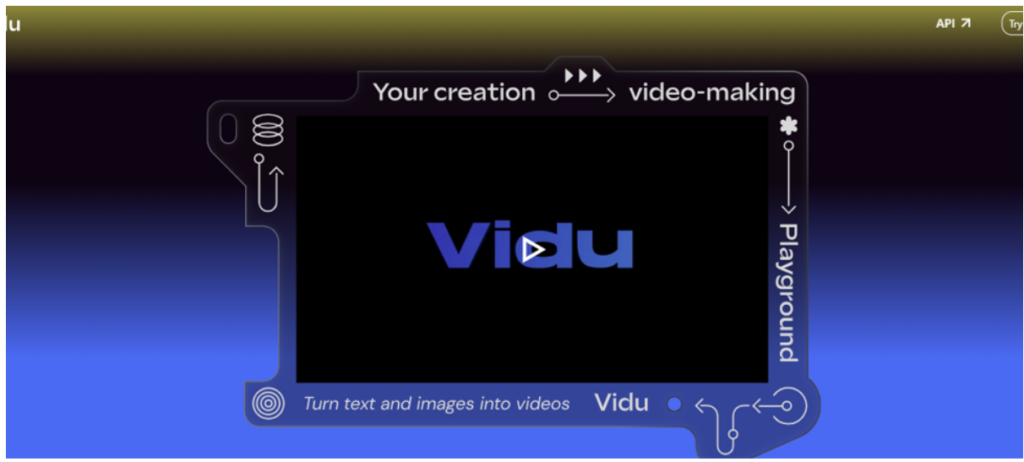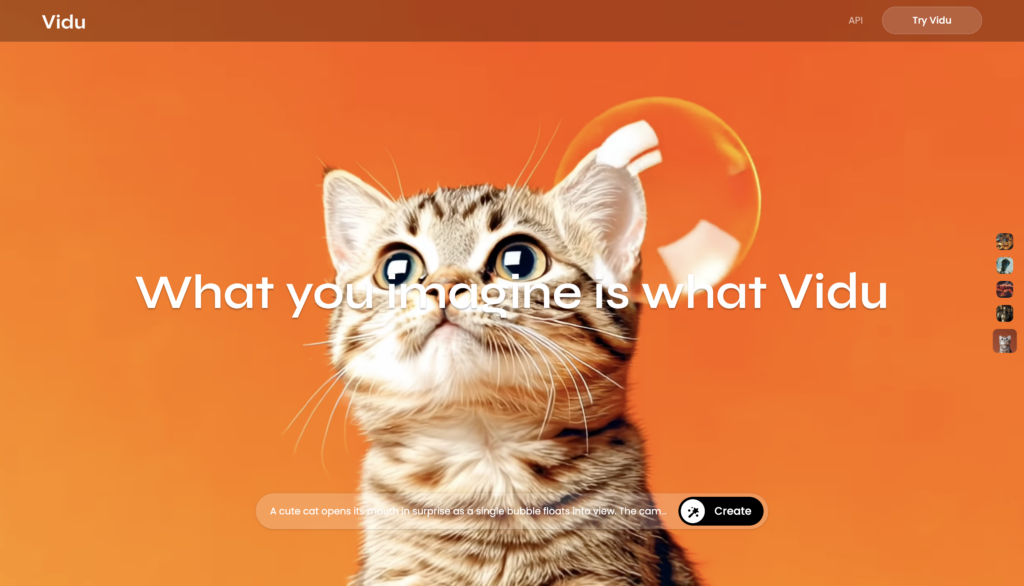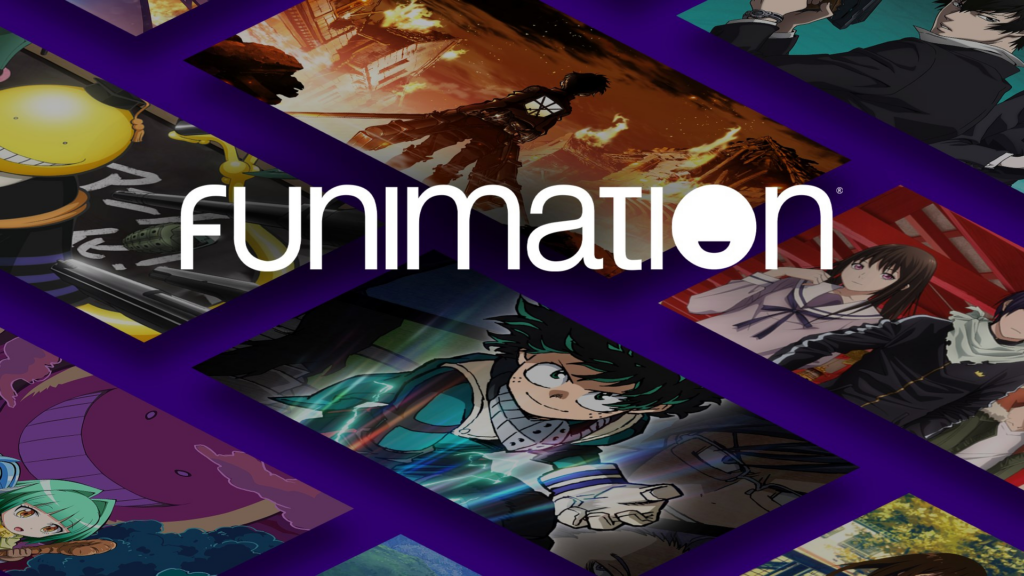¿Qué es un buscador de vídeos de YouTube?
Un buscador de YouTube es cualquier herramienta o método que ayuda a los usuarios a localizar vídeos en YouTube de forma eficaz. Aunque la búsqueda integrada de YouTube es útil, a veces necesitas técnicas más avanzadas o herramientas de terceros para encontrar el contenido exacto que buscas.
Algunas de las principales características de un buscador de YouTube son:
- Búsqueda de vídeos por título, descripción o palabras clave
- Filtrado de resultados por fecha de carga, número de visitas o duración
- Localizar comentarios específicos dentro de un vídeo
- Recuperar vídeos borrados o encontrar fuentes alternativas
Cómo encontrar la música de un vídeo de YouTube hablando
Compruebe la descripción del vídeo
Muchos creadores de contenidos incluyen detalles sobre la música de fondo en la descripción o los créditos.
Utiliza aplicaciones de reconocimiento musical
Aplicaciones como Shazam, AHA Music o SoundHound pueden identificar canciones incluso cuando se habla en el vídeo. Puedes utilizar estas apps para saber cómo encontrar música de vídeos de YouTube con conversaciones de forma más eficaz.
Buscar Comentarios
Los espectadores preguntan a menudo por la música de fondo en la sección de comentarios, y puede que encuentres allí la respuesta a cómo encontrar música de un vídeo de YouTube hablando.
Biblioteca de audio de YouTube
Parte de la música puede proceder de la colección de música libre de derechos de YouTube, por lo que es más difícil encontrarla en otros sitios.
Utilizar detectores de música basados en IA
Sitios web como Tunefind o Midomi pueden ayudar a encontrar canciones basándose en sus melodías.
Cómo encontrar la dirección web de un vídeo en YouTube
En el escritorio
- Haga clic en el botón Compartir situado debajo del vídeo.
- Copie el enlace proporcionado.
- También puede copiar la URL de la barra de direcciones del navegador.
En el móvil (aplicación YouTube)
- Pulse Compartir → Copiar enlace para guardar la URL del vídeo.
De los resultados de búsqueda de YouTube
- Haz clic con el botón derecho en la miniatura del vídeo y copia el enlace. Este método ayuda a encontrar rápidamente la dirección web de un vídeo en YouTube.
Encontrar la URL de un vídeo visto anteriormente
- Vaya a Biblioteca → Historial y pulse sobre el vídeo.
- Utiliza el historial de tu navegador si lo has visto fuera de la aplicación.
Este método es útil si quieres saber cómo encontrar la dirección web de un vídeo en YouTube que hayas visto antes.
Cómo encontrar el vídeo más visto en YouTube
Uso de los filtros de búsqueda de YouTube
- Introduzca una palabra clave en la barra de búsqueda.
- Haz clic en Filtros y selecciona Ordenar por número de visionados para ver primero los vídeos más vistos.
Este filtro es útil para saber cómo encontrar el vídeo más visto en YouTube.
Comprobar la página de tendencias de YouTube
- La pestaña Trending muestra los vídeos más populares, pero no necesariamente los más vistos.
Sitios web de terceros
- Sitios como Noxinfluencer o Social Blade rastrean los vídeos más vistos en YouTube.
- Visita la lista de los vídeos más vistos de todos los tiempos de YouTube (búscalo en Google).
Visita la lista de vídeos más vistos de YouTube de todos los tiempos (búscala en Google), o utiliza servicios de terceros cómo encontrar el vídeo más visto en YouTube.
Buscador de comentarios de YouTube: Cómo buscar comentarios específicos
Utilizar la búsqueda de Google
- Escribe «palabra clave site:youtube.com» para buscar comentarios dentro de YouTube.
Utiliza herramientas de terceros para encontrar comentarios en YouTube
- Sitios web como YCF (YouTube Comment Finder) ayudan a localizar comentarios específicos en los vídeos.
Buscar sus propios comentarios
- Ve a Historial de YouTube → Comentarios para ver los comentarios que has hecho en el pasado. Esta es una función integrada del buscador de comentarios de YouTube.
Utilice la función Buscar (CTRL + F)
- Si un vídeo tiene muchos comentarios, utiliza CTRL + F (CMD + F en Mac) para buscar palabras clave en los comentarios visibles.
Buscador de YouTube: Cómo localizar cualquier vídeo de forma eficiente
Utiliza los operadores de búsqueda avanzada de YouTube
- «título exacto del vídeo» → Encuentra vídeos con el título exacto.
- «keyword before:2022-01-01» → Encuentra vídeos subidos antes de una fecha determinada.
- «keyword after:2022-01-01» → Encuentra vídeos subidos después de una fecha determinada.
Comprobar el historial del reloj
- Si ha visto un vídeo recientemente pero ha olvidado el título, consulte Biblioteca → Historial.
Utilizar el historial del navegador
- Si has visto el vídeo en un navegador, comprueba tu historial de navegación en busca de visitas a YouTube.
Comprobar listas de reproducción y suscripciones
- Si guardó el vídeo en una lista de reproducción, compruébelo en Biblioteca → Listas de reproducción.
- Si lo ha subido un canal que sigues, visita la pestaña Suscripciones para buscar vídeos mediante un buscador de YouTube.
Cómo encontrar vídeos borrados de YouTube
Si un vídeo ha sido eliminado de YouTube, es posible que aún puedas encontrarlo utilizando estas técnicas
Comprobar la caché de Google
- Escribe «cache:youtube.com/watch?v=VIDEO_ID» en Google para ver si existe una versión en caché.
Utilizar la Wayback Machine
- Visite web.archive.org e introduzca la URL del vídeo. Si está archivado, podrás ver una instantánea del vídeo. Utilízala para encontrar vídeos borrados de YouTube si tienes el enlace.
Búsqueda de recargas
- Muchos vídeos borrados vuelven a ser cargados por otros usuarios. Prueba a buscar el título del vídeo en Google Video Search.
Comprobar otras plataformas
- A veces, los creadores de contenidos suben vídeos a plataformas como Vimeo, Dailymotion o TikTok, que pueden ayudarte a encontrar vídeos borrados de YouTube en otros sitios.
Reddit y foros
- Algunos usuarios publican enlaces a copias de seguridad o debates sobre vídeos eliminados en Reddit, Twitter o Discord.